2 beste kostenlose Möglichkeiten, große MPV-Dateien unter Windows und Mac zu komprimieren
Wie komprimiert man MPV-Dateien? Sie haben gerade ein Video mit Ihrem Bildschirmrekorder unter Windows 10 aufgenommen. Als Ergebnis hat der Rekorder eine große MPV-Datei erstellt, die Sie nicht ansehen oder bearbeiten können. Was ist schlimmer? MPV steht nicht auf der Liste der gängigen Videoformate. In diesem Artikel erfahren Sie, wie Sie große MPV-Videodateien komprimieren.
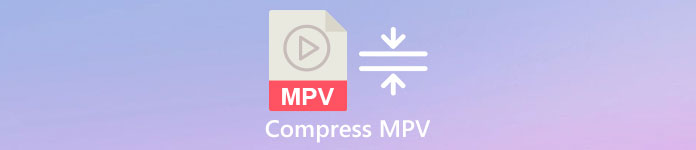
Teil 1: So komprimieren Sie große MPV-Videos online
Die schnellste Lösung ist zu verwenden FVC Free Video Compressor. Mit diesem besten MPV-Kompressor müssen Sie nur 3 einfache Schritte ausführen, um große MPV-Videos online zu komprimieren.
Hauptmerkmale:
- 1. Reduzieren Sie Videodateien jeder Größe bei gleichbleibend hoher Qualität.
- 2. Passen Sie die Einstellungen für jedes einzelne Mal beim Komprimieren einer Datei an
- 3. Einfach zu bedienende Benutzeroberfläche für alle Benutzerebenen, einschließlich Anfänger.
- 4. Unterstützt TS, MOV, 3GP, MP4, WMV, RMVB, AVI und weitere Formate
Schritte zum Online-Komprimieren von MPV-Dateien
Schritt 1: Laden Sie den MPV-Kompressor und geben Sie die Schnittstelle ein.
Laden Sie FVC Free Video Compressor und klicken Sie auf Hinzufügen von Dateien zur Komprimierung Taste. Wählen Sie die MPV-Datei zum Hochladen und Komprimieren aus.

Hinweis: Um diesen MPV-Kompressor zum ersten Mal zu verwenden, müssen Sie eine Datei namens . herunterladen und starten fvc-launcher.exe. Klicken Sie nach der Installation des Launchers einfach auf das Hinzufügen von Dateien zur Komprimierung Taste wieder. Das Öffnen Fenster öffnet sich.
Schritt 2: Passen Sie die Einstellungen für die MPV-Komprimierung an.
Größe: Ziehen Sie, um die Ausgabegröße zu ändern. Je kleiner das Ausgabevideo ist, desto mehr Bildqualität geht verloren.
Format: Wählen Sie Ihr gewünschtes Format.
Auflösung: Sie können die Auflösung reduzieren oder das Original beibehalten.
Bitrate: Die endgültige Bitrate hängt von der Kombination aus Größe und Auflösung ab.

Schritt 3: Beginnen Sie mit der Komprimierung der MPV-Datei und warten Sie auf die Ausgabe.
Drücke den Kompresse und wählen Sie einen Pfad aus, in dem Sie die komprimierte MPV-Datei speichern möchten. Vermeiden Sie während des Komprimierens der MPV-Datei das Schließen des Browsers oder das Herunterfahren des Computers.

Weiterlesen:
So komprimieren Sie WebM-Dateien online mit 2 kostenlosen Videokomprimierern
2 einfache Möglichkeiten zum Komprimieren von MXF mit kleinerer Dateigröße
Teil 2: So komprimieren Sie große MPV-Videos nativ auf Windows und Mac
Sie können das MPV-Video nicht nur auf eine kleinere Größe komprimieren, sondern das Video möglicherweise auch bearbeiten. FVC Free Video Compressor unterstützt Sie dabei nicht. Also brauchst du Aiseesoft Video Converter Ultimate. Es ist ein umfassendes Tool zum Konvertieren, Rippen, Bearbeiten und Komprimieren von MPV-Videos.
Hauptmerkmale:
- 1. Komprimieren Sie MPV-Videodateien mit dem geringsten Qualitätsverlust
- 2. Kompatibel mit Windows 10/8/7 und Mac OS X 10.7 oder höher.
- 3. Schließen Sie alle Kodierungsformate wie H.264, VP8, H.265/HEVC usw. ein.
- 4. Unterstützt über 1000 Formate: AVI, WMV, MP3, MP4, FLAC, WMA und mehr.
- 5. Hardware- und Softwarebeschleunigung bietet ultimative Geschwindigkeit.
- 6. Wenden Sie mit nur einem Klick leistungsstarke Effekte und atemberaubende Filter an.
Free DownloadFür Windows 7 oder höherSicherer Download
Free DownloadFür MacOS 10.7 oder höherSicherer Download
Schritt 1: Laden Sie den ultimativen MPV-Kompressor herunter, installieren und starten Sie ihn auf Ihrem Windows oder Mac. Ändern Sie die Werkzeugkasten Tab.
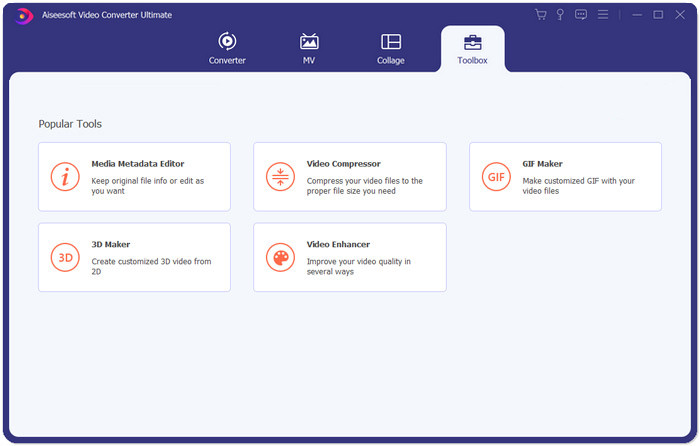
Schritt 2: Um die MPV-Datei zu komprimieren, müssen Sie die Videokompressor.

Schritt 3: Klicken Sie auf die Schaltfläche „+“ und wählen Sie die MPV-Datei aus, die Sie komprimieren möchten.
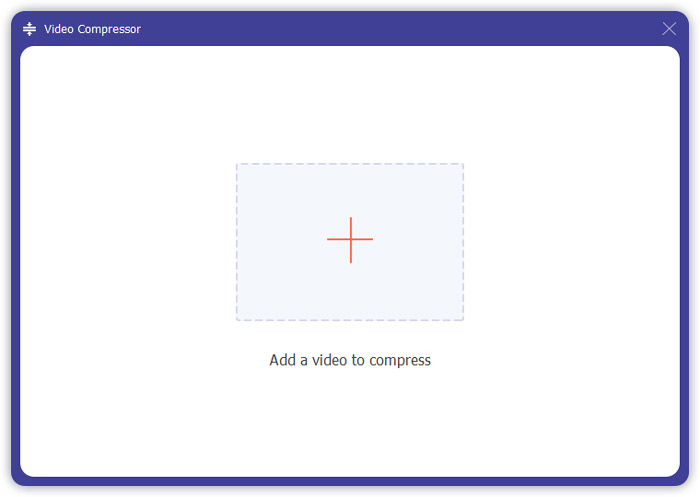
Schritt 4: Passen Sie die Einstellungen an, bevor Sie mit der Komprimierung der MPV-Datei beginnen. Größe: Sie können den Prozentbalken ziehen, um die Ausgabegröße anzupassen oder eine gewünschte Ausgabegröße direkt eingeben.
Format: MPV steht nicht auf der Liste. Sie können jeden aus den 16 Optionen auswählen.
Auflösung: Es ist besser, Auto auszuwählen. Sie können es auch auf eine niedrigere Auflösung reduzieren.
Bitrate: Die Bitrate wird automatisch entsprechend der komprimierten Größe berechnet.

Schritt 5: Drücke den Kompresse Schaltfläche unten rechts im Videokompressor Schnittstelle. Davor können Sie den Namen der Ausgabedatei ändern.
Teil 3: Häufig gestellte Fragen zum Komprimieren von MPV
Was ist eine MPV-Datei?
MPV ist eine Art MPEG-Elementary-Stream-Videodatei. Es enthält rohe und unkomprimierte Videodaten.
Muss ich MPV in MP4 konvertieren?
Es würde von den Umständen abhängen. Wenn Sie die Datei beispielsweise auf einen Computer im Klassenzimmer übertragen und im Unterricht abspielen möchten, sollten Sie sie zur besseren Kompatibilität vorher in MP4 konvertieren.
Kann ich eine MPV-Datei mit Windows Media Player öffnen?
Ja. Windows Media Player unterstützt MPV-Dateien.
Kann ich eine MPV-Datei mit QuickTime öffnen?
Nein. Um ein MPV auf Ihrem Mac zu öffnen, können Sie das . herunterladen und installieren Blu-ray Player.
Fazit
In diesem Artikel wurden zwei kostenlose Möglichkeiten zum Komprimieren großer MPV-Dateien unter Windows und Mac vorgestellt. Der einfachste Weg ist die Verwendung von FVC Free Video Compressor. Für ein umfassenderes Erlebnis können Sie Video Converter Ultimate herunterladen. Es ist ein All-in-One-Tool zum Konvertieren, Trimmen und Komprimieren von MPV-Dateien.



 Video Converter Ultimate
Video Converter Ultimate Bildschirm recorder
Bildschirm recorder


